
Dezvoltarea software pentru Sistemul IT al Agentiei de Plati si Interventie pentru Agricultura si IACS
SIstem INTEGRAT DE ADMINSTRARE SI CONTROL
manualul de instruire pentru modulele registrul fermierilor, captare date
|
Sumar: |
Acest document contine descrierea utilizarii corecte a sistemului IACS pentru modulele: Registrul Fermierilor si Captura Date. |
Lista verificarilor si aprobarilor
Documentul de fata reprezinta un material informativ pentru utilizarea software-ului IACS, modulele Registrul Fermierilor, Captare Date si Verificare Administrativa
Acest document este destinat utilizatorilor finali ai aplicatiei IACS si cursantilor prezenti la cursurile de instruire in perioada 19-27 februarie 2007 si in etapele urmatoare de instruire in cadrul Programului de Dezvoltare al Sistemului Software al APIA.
Se presupune ca cititorii acestui manual sunt cunoscatori ai domeniului utilizarii calculatoarelor si nu este necesara o instruire in acest sens, pentru intelegerea acestui manual.
In manual pot fi intalniti termeni asociati in descrierea unor functii ale sistemului sau elemente de date care pot fi necunoscuti in limbajul uzual al utilziatorului. In acest sens se da urmatorul tabel cu termeni care pot aparea in descrierile mentionate mai sus:
|
tooltip |
eticheta informativa care se afiseaza - la trecerea cu mouse-ul peste un anumit element de pe ecran (de exemplu: buton cu imagine, buton selector, camp completat incorect) - un text explicativ |
|
shortcut |
'scurtatura' - combinatie de taste prin care se poate executa o anumita actiune, sau optiune selectabila de catre utilizator |
|
read-only |
element care poate fi doar citit; editarea nu este permisa |
|
pop-up |
fereastra sau dialogul care apare (devine activa) in fata celorlalte ferestre deschise |
|
modal |
ecranul (fereastra) care nu permite accesarea unei ferestre din spate, apartinand aceleeasi aplicatii, pana cand nu este inchisa |
|
checkbox |
optiune sub forma unei casute care poate fi doar activata sau dezactivata prin selectarea in interiorul ei cu mouse-ul. |
|
selectare |
activarea unei optiuni prin selectarea cu mouse-ul pe un buton, activarea/dezactivarea unui checkbox etc. In functie de tipul selectiei se va preciza obiectul de selectat pentru evitarea confuziilor. |
|
task |
sarcina de serviciu atribuita intre utilizatori si prezenta prin intermediul unor mesaje de sistem, care poate fi executata prin selectia mesajului cu mouse-ul de catre utilizatorul executant (la mod general se numeste alocare de task-uri). |
|
Pre Conditii |
Set de conditii care trebuiesc indeplinite inainte de efectuarea unei operatiuni, sau ca sistemul sa poata efectua corect anumite seturi de operatiuni. |
|
Post Conditii |
Set de conditii necesare ca o activitate sa poata fi considerata incheiata sau ca un flux sa se poata continua in regim normal. |
|
Flux de lucru/Flux/WorkFlow |
Set de activitati desfasurate intr-o ordine predefinita care au un rezultat palpabil, asteptat de catre utilizator. |
Acest manual descrie modul de functionare corect si eficient al aplicatiei IACS, modulele Registrul Fermierilor, Captura Date, Verificare Administrativa
Gestionarea fermierilor
Introducerea cererilor de inscriere in Registru
Verificarea si validarea acestor cereri
Urmarirea cererilor validate si eronate
Gestionarea fermelor, a parcelelor si a blocurilor fizice
In functie de rolul indeplinit de utilizatorul aplicatiei numai o parte din functionalitatile de mai sus vor fi accesibile fiecarui utilizator. In aplicatie, sunt definite urmatoarele roluri:
In manual se va tine cont de 3 fluxuri posibile care exista in procedura de lucru pentru care aplicatia a fost creata. Din acest motiv, acest manual contine prezentate functiile astfel incat operatorul sa utilizeze aplicatia in beneficiul sau, obtinand rezultate corecte.
Accesul la aplicatie se va face utilizand un browser acces web. Se va trece adresa server-ului in campul din browser si se va accesa aplicatia.
La intrarea in aplicatie, utilizatorul va trebui sa insereze o parola si un nume de utilizator, asa cum se poate vedea in ecranul de mai jos:
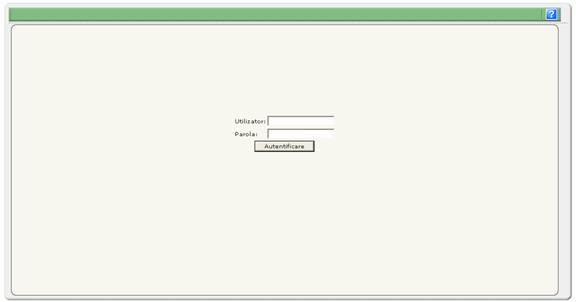
Dupa inserarea corecta a parolei de acces si a numelui, utilizatorul va fi condus catre pagina de bun venit a aplicatiei:
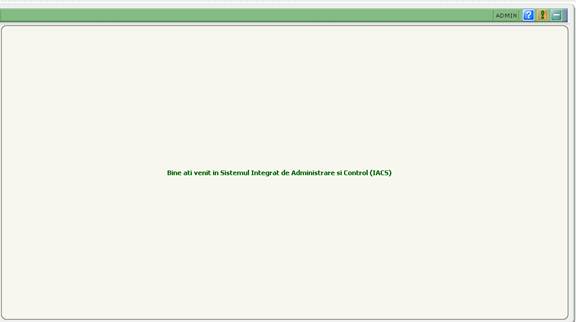
Dupa accesarea aplicatiei, utilizatorul va selecta din meniul aplicatiei optiunile necesare indeplinirii fluxurilor de lucru.
Meniul aplicatiei este prezentat in figura de mai jos. Acesta este accesibil prin selectia cu mouse-ul pe bara de titlu.
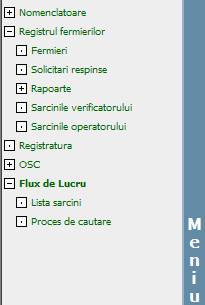
Setul de functii este reprezentat la nivel general, deoarece fiecare meniu poate fi detaliat pe mai multe nivele. Simbolul meniurilor care va fi accesat pentru detaliere este "+".Fiecare optiune de meniu care are semnul "+", poate fi desfasurata pe mai multe nivele. Operatia inversa, permite restrangerea nivelelor desfasurate anterior.
Alte tipuri de meniuri care pot fi gasite in sistem sunt cele de tip tab-page, care se poate observa in imaginea de mai jos:
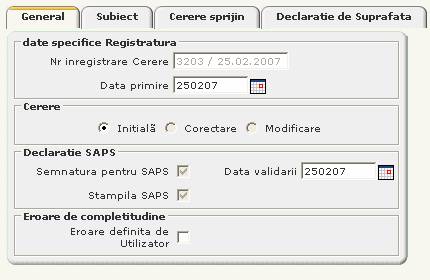
Selectia si inaintarea in oricare din aceste pagini se face prin alegerea unei etichete care se afla deasupra paginii in care se doreste operarea. Unele pagini pot restrictiona operarea / inaintarea in alte tab-uri daca nu au fost salvate modificarile precedente. In acest caz, utilizatorul va trebui sa salveze vechile modificari, sa confirme modificarile prin revizuirea lor si apoi se va treace la pasul urmator prin selectarea paginii dorite.
Alt tip de meniu care se regaseste in sistem este cel de tip Liste. Acest tip de meniu este creat pentru a stoca sarcinile utilizatorilor (task-urile generate in aplicatia IACS). Aceste liste contin atat date legate de task-uri cat si campuri in care se pot introduce criterii de cautare.
Un exemplu de astfel de ecran lista este:

Pentru a cauta o inregistrare in meniul de tip Liste, este necesar introducerea unui criteriu de cautare in filtru aflat deasupra coloanei cu informatii. Sistemul va afisa toate inregistrarile care corespund criteriului de cautare introdus.

In acest capitol se vor prezenta functiile de baza utilizabile in aplicatie pentru realizarea fluxurilor de lucru. In urmatorul capitol se prezinta principalele fluxuri care se pot executa in aplicatie, ele reprezentand situatiile posibile in care se poate gasi un utilizator.
Pentru a introduce un nou fermier in baza de date, se va accesa campul Registratura. In acest ecran se va selecta unul din urmatoarele campuri: Persoana fizica/Persoana juridica/Cetatean Strain. In functie de tipul fermierului ales, sistemul va afisa anumite campuri care vor trebui completate in functie de alegerea facuta.
Daca se alege Tipul fermierului : Persoana Fizica - va fi afisata urmatoarea fereastra:
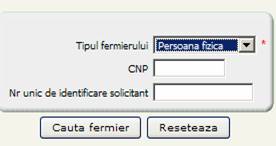
Dupa ce sa va alege optiunea Cauta fermier, sistemul va afisa urmatoarea fereastra,
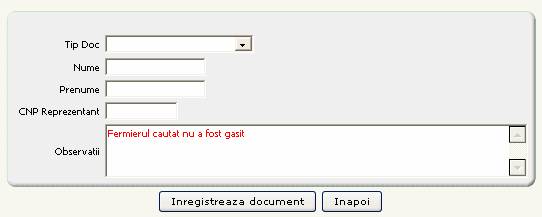
in care se vor completa urmatoarele campuri: Tip doc, CNP Reprezentant, Nume si Prenume.
In aceasta imagine, sistemul afiseaza automat mesajul CNP eronat, daca utilizatorul nu a inserat corespunzator un CNP. Acesta poate fi modificat in modulul operatorului sau al verificatorului prin trimitere catre operator - sistmeul va genera acelasio mesaj in cazul in care se executa verificarea formala.
Daca se alege Tipul fermierului: Persoana Juridica, va fi afisata urmatoarea fereastra:

Dupa ce sa va alege optiunea Cauta fermier, sistemul va afisa urmatoarea fereastra,
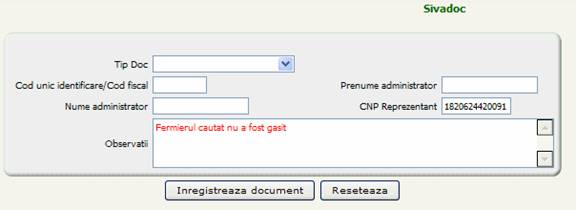
in care se vor completa urmatoarele campuri: Tip doc, Cod unic identificare/Cod fiscal, Nume Administrator, Prenume Administrator si CNP Administrator.
Daca se alege Tipul fermierului: Cetatean Strain, va fi afisata urmatoarea fereastra:
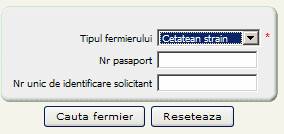
Dupa ce sa va alege optiunea Cauta fermier, sistemul va afisa urmatoarea fereastra:
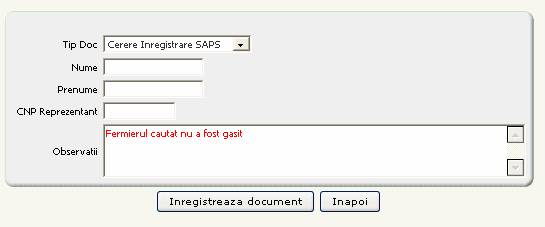
in care se vor completa urmatoarele campuri: Tip doc, Nume, Prenume si Nr. Pasaport.
Daca sistemul va afisa urmatorul mesaj: Fermierul cautat nu a fost gasit, atunci se va introduce fermierul in Registrul Fermierilor pentru a se putea crea Cererea SAPS aferenta acestuia .
In fereastra afisata de sistem in campul Tip Document se va selecta Cerere de inregistrare in Fermier.
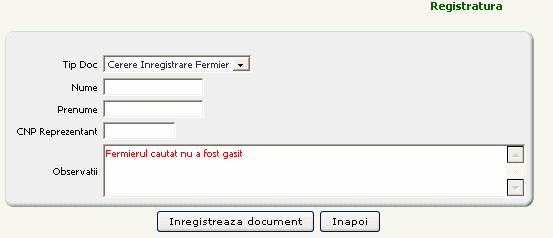
Se vor introduce
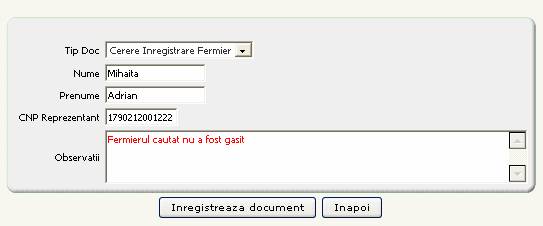
Se va alege optiunea Inregistreaza Document
Dupa completarea campurilor se selecteaza butonul "Inregistreaza document" si sistemul va genera un numar unic de inregistrare, care se va regasi in lista de taskuri ale operatorului, deschizand din meniu: Sarcinile operatorului.

Din acest moment, in lista de task-uri se va genera automat un task pentru inregistrarea unui nou fermier. Operatorul RF va selecta din lista task-ul aferent (identificabil prin: CNP/CUI, Nume, Prenume, Data inregistrarii, Numarul inregistrarii - care este numarul generat de sistem in primul ecran: Registratura).
![]()
Se selecteaza succesiv: linia cu task-ul care se doreste a fi executat si se va apela optiunea Vizualizeaza.
Se deschide un ecran cu un rezumat al informatiilor introduse:
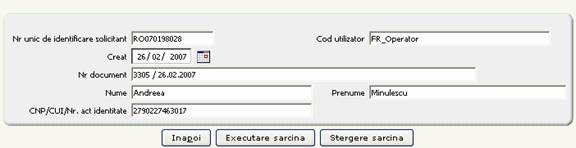
Prin actionarea butonului Executare Sarcina, operatorul confirma ca isi asuma executia task-ului. Se va deschide ecranul Solicitare Neverificata,
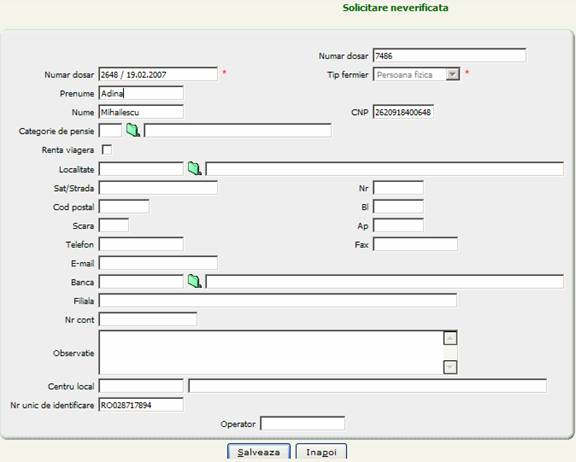
in care operatorul completeaza datele existente in cererea fermierului: datele de contact (adresa, numar de telefon, etc.), banca si contul fermierului.
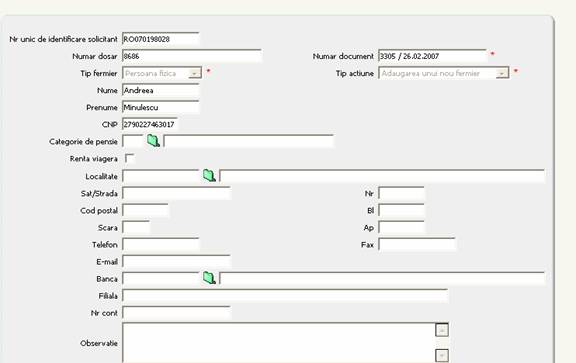
Se actioneaza butonul Salveaza si se afiseaza ecranul cu datele completate mai sus, avand apoi posibilitatea de a verifica daca toate campurile obligatorii au fost completate corect, cu ajutorul butonului Verificare Fermier.
Daca in urma verificarii de catre sistem a fermierului exista erori, acestea vor fi afisate in partea de jos a paginii, ca in imaginea urmatoare:
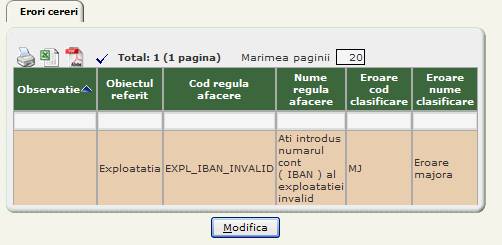
In cazul daca exista erori, acestea se vor corecta prin modificarea greselilor aparute in cerere sau se vor justifica . Pentru a justifica o eroare utilizatorul va proceda astfel: prin pozitionarea pe eroarea respectiva, dupa care va selecta butonul Modifica. In urma operatiunii facute sistemul va afisa urmatoare fereastra:
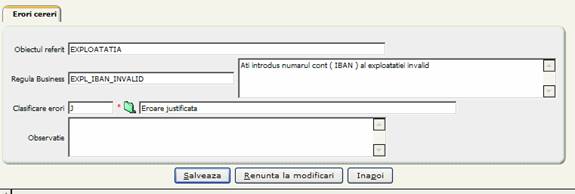
In fereastra de mai sus utilizatorul va alege din selector tipul erorii, in cazul acesta: Eroare Justificata si se va selecta butonul Salveaza.
Daca in urma verificarii fermierului de catre sistem nu apar erori, sistemul va afisa urmatorul mesaj:
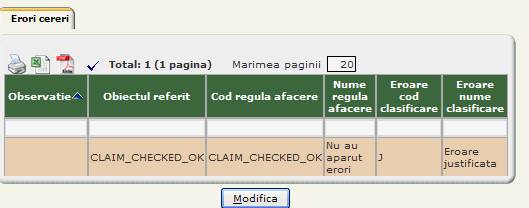
Dupa corectarea/justificarea erorile care au aparut in urma gasite, se va selecta butonul Salveaza.
![]()
In forma de mai sus, cererea va fi transmisa verificatorului, prin selectarea optiunii Pentru Aprobare Fermier.
In lista de sarcini a operatorului care va fi afisata de catre sistem in urma aprobarii fermierului, task-ul de mai sus nu se va regasi:

In urma aprobarii fermierului, task-ul va fi regasit de catre verificator in lista de sarcini a acestuia. Prin accesarea campului: Sarcinile Verificatorului din Meniu, sistemul va afisa urmatoarea fereastra:

In fereastra de mai sus verificatorul isi va vizualiza sarcinile pe care le are de executat.
Verificatorul va urma aceeasi pasi ca si Operatorul: va cauta task-ul in lista dupa anumit criteriu de cautare. Verficatorul va selecta task-ul din lista derulanta apeland optiunea Vizualizeaza. In urma apelarii acestei optiuni sistemul va afisa urmatoarea fereastra:
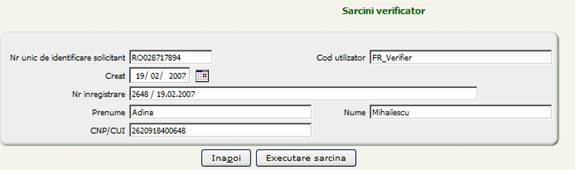
In fereastra de mai sus verficatorul isi va aloca task-ul prin apelarea butonului: Executa sarcina.
In aceasta fereastra verificatorul va verifica datele completate de operator (acestea fiind read-only) cu formularul completat de fermier care este in format fizic.
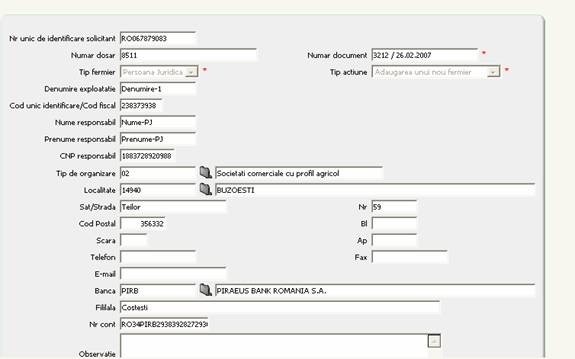
Daca in urma verificarii se constata ca datele introduse nu coincide cu cele din formulalul fizic, prin selectarea optiunii Inapoi pentru Verificare, el il va trimite operatorului pentru a corecta datele; astfel se reia fluxul de mai sus.
Daca in urma verificarii se constata ca nu sunt conditiile de eligibilitate, verificatorul prin selectarea butonului: Refuza fermier, acesta va fi trecut in lista Solicitari respinse. Lista in care se gasesc toti fermierii respinsi poate fi apelata din Meniu.
![]()
Daca in urma verificarii se va constata ca datele introduse sunt corecte, verificatorul poate sa aprobe fermierul prin selectarea butonului Accepta fermier si acesta va fi regasit in lista Fermieri.
Din acest moment fermierul va exista in baza de date ca fermier inregistrat si va putea fi regasit in lista dupa anumite criterii: cod unic identificare (cod generat de sistem), CNP/CUI, Nume, Prenume.
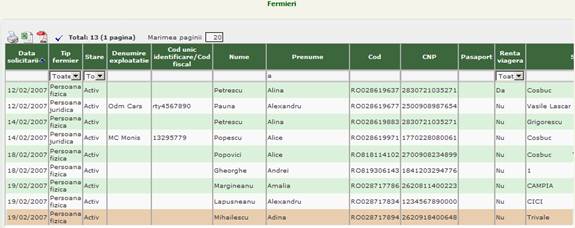
Pentru a se inregistra o Cerere SAPS in baza de date, se va accesa campul Registratura. In acest ecran se va introduce criteriul de cautare: CNP sau Nr unic de identificare solicitant pentru o persoana fizica:
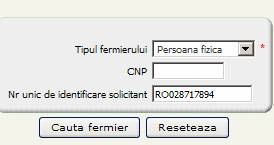
In fereastra afisata de sistem se va selecta Cerere de inregistrare SAPS in campul Tip Doc
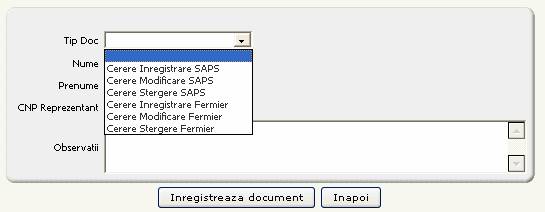 si astfel vor fi afisate toate datele despre
fermierul cautat si regasit in baza de date:
si astfel vor fi afisate toate datele despre
fermierul cautat si regasit in baza de date:
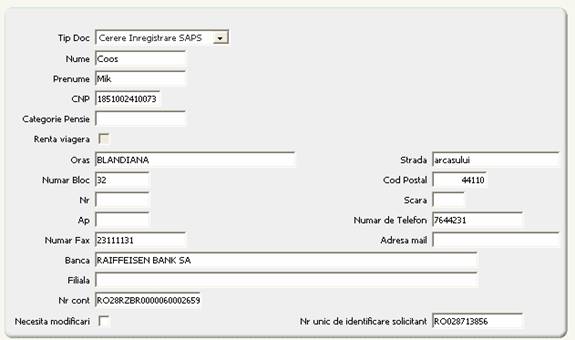
Dupa completarea campurilor se selecteaza butonul Inregistreaza document si sistemul va genera un numar unic de inregistrare:
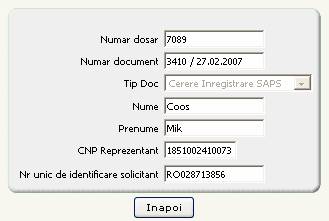
care se va regasi in lista de taskuri a operatorului SAPS. Pentru a vizualiza lista de sarcini a verificatorului se va putea apela din Meniu accesand campul Lista sarcini din Flux de lucru.

In fereastra de mai jos este afisata Lista de sarcini in care se regasesc toate taskurile deja asociate operatorului:
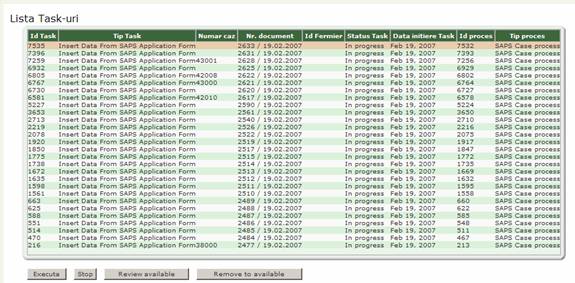
Prin apelarea butonului Review available, va fi afisat un ecran de cautare:
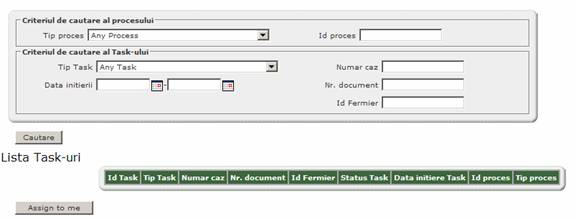
unde se va completa un criteriu de cautare. Dupa accesarea butonului Cautare, sistemul afiseaza o lista cu task-urile tuturor operatorilor, din care utilizatorul isi va alege si aloca unul. Alocarea unui task se va realiza urmand urmatorii pasi: fiind pozitionat pe taskul dorit, caracterizat de Nr Document (numarul unic de inregistrare generat anterior in ecranul Registratura), se va actiona butonul Assign to me:
In acest moment Tip Task este in faza de insertie date (Insert Data From SAPS Application Form).
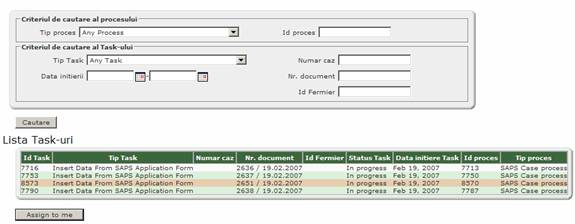
In urma alocarii este afisata lista de task-uri a utilizatorului, inclusiv ultimul task alocat.
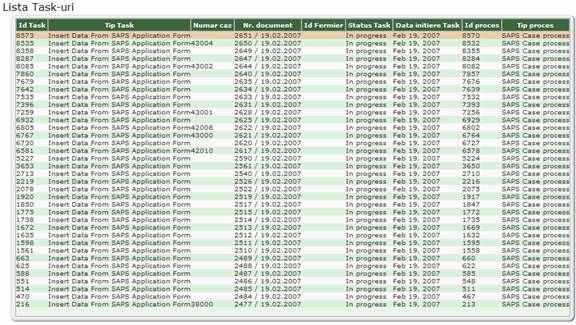
Selectand Executa, sistemul va afisa o fereastra de dialog cu mesajul: Executa task? Se alege OK si se intra in pagina de inserare date cerere SAPS.
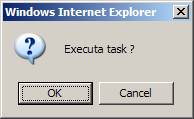
In urma acestei operatiuni va aparea un ecran cu 4 tabpage-uri: General, Subiect, Cerere Sprijin, Altele, Declaratie de suprafata.
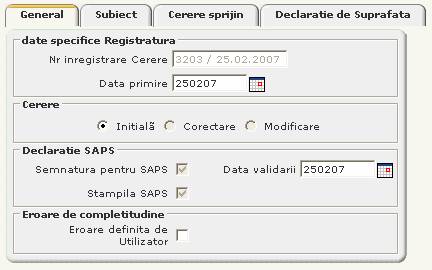
Sistemul aduce automat Numarul de inregistrare al cererii si Data inregistrarii; se va alege apoi daca cererea are starea initiala, modificare sau corectare.
In tabpage-ul Subiect, in cazul in care fermierul exista in baza de date, vor fi aduse automat toate datele referitoare la acesta. In cazul in care se constata o diferenta intre informatiile de pe ecran si cele existente in formularul fizic, se va bifa casuta "Trimitere fermier pentru actualizare date" si un task de modificare fermier va fi creat care se va regasi in lista: Sarcinile Operatorului. In cazul in care fermierul nu exista (campurile din tab-ul Subiect vor fi goale), aceeasi bifa Trimitere fermier pentru actualizare date" va crea un task de adaugare fermier in lista Sarcinile Operatorului.
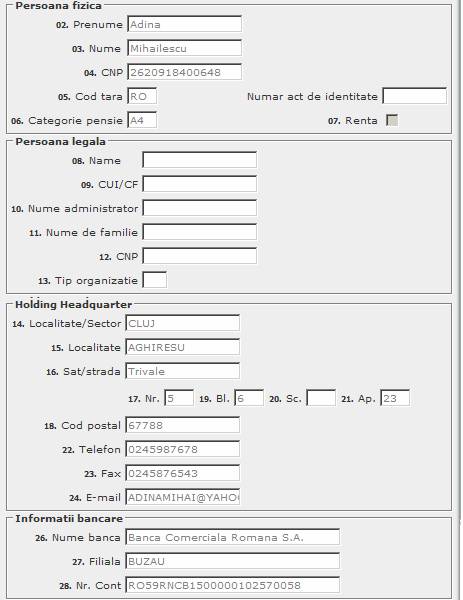
![]()
In tabpage-ul Cerere Sprijin, se vor bifa casutele referitoare la declaratii si atasamentele din formular, conform cu acesta. completate informatii referitoare la numarul animalelor detinute si la eventuale masuri de impadurire sau de dezvoltare rurala.
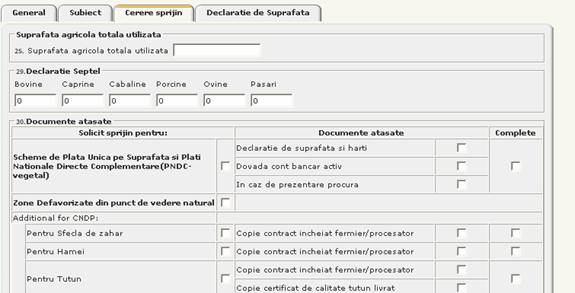
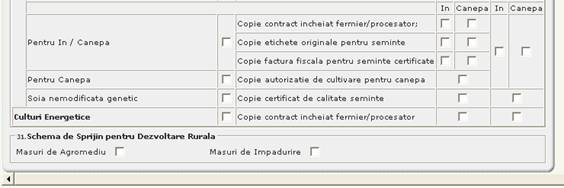
In tabpage-ul Declaratie de suprafata, se completeaza campul Suprafata agricola totala utilizata, dupa care se selecteaza butonul "Pagina noua", se deschide o fereastra in care se introduce Numarul Paginii. Automat (daca fermierul exista in baza de date), sistemul aduce numele si CNP/CUI-ul din Subiect.
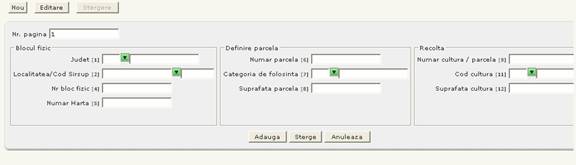
Pentru a introduce o noua parcela din formular se va selecta butonul Nou.
Se va completa datele despre blocul fizic, parcela si recolta/cultura respectiva. Dupa introducerea datelor, se selecteaza butonul Adauga.
Pentru a completa informatii referitoare la alta parcela, se da click pe butonul Nou si se reia fluxul. In cazul in care este vorba de o parcela din blocul fizic deja introdus se selecteaza pe iconita din dreptul Numar parcela si automat sunt preluate datele pentru acesta. Daca este vorba de o recolta din aceeasi parcela, se selecteaza butonul Numar recolta.
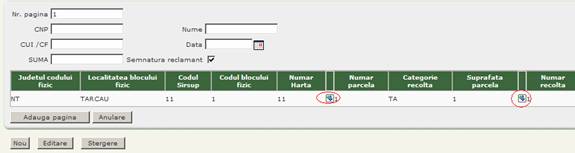
Dupa ce se completeaza fiecare parcela, se selecteaza butonul Adauga; daca se doreste sa se faca o modificare, se selecteaza parcela respectiva si se selecteaza butonul Editare. La sfarsit se selecteaza butonul Adauga pagina.
Informatiile din toate tabpage-urile fiind introduse, se selecteaza butonul Salvare si apoi, pentru a verifica daca toate campurile obligatorii au fost completate corect, se selecteaza butonul Verificare. In cazul unor erori acestea sunt afisate si operatorul poate face modificarile/completarile necesare.
Dupa ce se asigura de lipsa erorilor, se selecteaza butonul Confimare Completitudine Date si sistemul returneaza mesajul "Confirmati introducerea completa a datelor?"; la selectarea butonului Da, se confirma introducerea cu succes a cererii SAPS.
In Lista sarcini, cererea are acum status-ul Verify Data From SAPS Application Form. Se urmeaza acelasi flux ca in cazul introducerii datelor, verificatorului aparandu-i acelasi ecran, in varianta read-only. Daca se constata diferente intre ceea ce este introdus si ceea ce exista fizic pe hartie, selectand Modificare poate sa corecteze pe loc datele respective. Va salva, verifica si confirma datele. In cazul in care a facut modificari, la selecteazarea butonului Confimare Completitudine Date, sistemul va cere justificarea acestora. Dupa acest pas, cererea trece in status-ul Administrative check.
In cadrul procesului de analiza si design al
sistemului IACS, conform cu procedurile standard
Fermierul exista si este conform datelelor din Registrul Fermierilor
Fermierul exista, dar nu este conform datelor din Registrul Fermierilor
Fermierul nu exista sau nu este conform datelor din Registrul Fermierilor
Aceste trei fluxuri reprezinta
posibilele situatii in care un utilizator
Pe baza acestor fluxuri se va prezenta in continuare modul de utilizare al modulelor aplicatiei IACS.
In cazul in care fermierul nu exista in baza de date, se selecteaza optiunea de inserare un nou fermier in baza de date: Registrul Fermierilor, se completeaza campurile Nume, Prenume (actiune care nu este neaparat necesara in faza initiala, ea putandu-se executa si din lista de task-uri ale operatorului Registrul Fermierilor). Selectand butonul "Inregistrare fermier", se vor genera automat Numar dosar, Numar document, Nr unic de identificare solicitant de catre sistem:

In urma acestei actiuni se va crea un task in lista de sarcini a operatorului Registrul Fermierului

Operatorul FR va selecta task-ul din lista unde va introduce date le
corespunzatoare fermierului. Datele introduse se vor salva si verifica, iar la
ultimul pa se va trmite spre aprobare
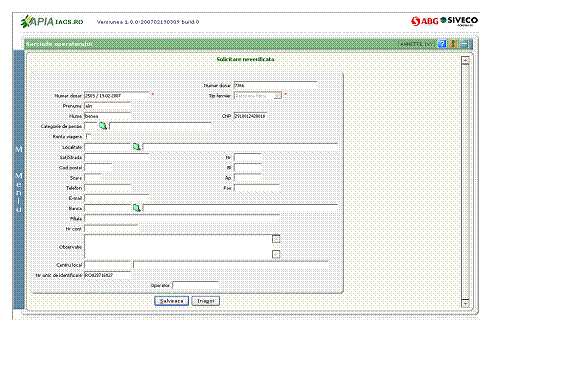
Dupa inregistrarea fermierului se va crea un task pentru adaugarea unei cereri SAPS si se va urma fluxul explicat in capitolele anterioare. Task-ul creat se va prelua din lista utilizatorului:
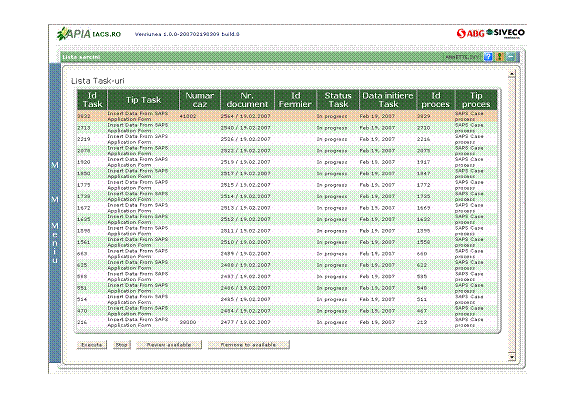
Se executa comanda pentru afisarea dupa un criteriu a fermierului pentru care se vrea inserarea datelor din cererea de SAPS.
Sunt posibile urmatoarele cazuri:
Daca se vor descoperi neconformitati in datele fermierului, utilizatorul va bifa casuta "Trimite catre FR pentru actualizare" (astfel se va crea un task de Modificare pentru Operatorul FR) si va continua introducerea datelor in tabpage-urile corespunzatoare. Operatorul FR va intra pe task-ul Modificare, va efectua modificarile, va salva modificarile corespunzatoare, (eventual le va verifica) si apoi le va trimite pentru aprobare. In urma acestei actiuni se va genera un task pentru Verificatorul FR. Operatorul SAPS va selecta va salva si Verifica datele introuse in baza de date. Ultimul pas din flux este ca utilizatorul sa confirme completitudinea datelor, selectand butonul "Confirma completitudine date".
Daca informatiile sunt identice cu cele existente din formularul fizic, operatorul SAPS va efectua urmatoarele actiuni: Salveaza, Verifica si confirma completitudinea datelor, selectand butonul "Confirma completitudine date".
In acest moment, pentru ambele cazuri, apare task pentru Verificatorul SAPS. Acesta va verifica si va efectua eventualele modificari*. Ca ultim pas el va valida cererea SAPS, care va aparea in Lista de taskuri in starea Administrative Check.
* Tot Verificatorul SAPS, are posibilitatea, in cazul in care descopera
neconformitati
Se va afisa read-only informatiile despre fermier: ID unic, Nr. Dosar, Nr. Doc, Nume, Prenume, etc. Utilizatorul va selecta butonul "Catre SAPS" (butonul FR fiind inactiv) si sistemul va afisa pagina Creare/Actualizare SAPS.
Operatorul SAPS va introduce date in toate tabpage-urile afisate, exceptand tabpage-ul Subiect, unde informatiile sunt in starea read-only, operatorul doar verificandu-le (aceste date fiind identice cu formularul fizic)
Apoi se va selecta butonul Salveaza si Verificare, iar ca ultim pas utilizatorul va confirma completitudinea datelor, cu ajutorul butonului "Confirma completitudine date".
In urma acestei actiuni se va crea un task-ul pentru Verificatorul SAPS, care la randul lui acesta va verifica datele si va efectua eventualele modificari , ca in cele din urma sa se valideze cererea SAPS. Cererea creata va aparea in Lista de taskuri in starea Administrative Check.
* Tot Verificatorul SAPS, are
posibilitatea, in cazul in care descopera neconformitati
3) Fermierul exista, dar nu e conform cu datele din FR
Exista posibilitatea ca utilizatorul sa nu observe erorile din cererea fermierului. In acest caz, in functie de momentul in care se descopera erorile (de catre utilziator, sau de catre sistem prin verificare) se disting urmatoarele cazuri:
In cazul in care operatorul observa neconformitati in datele fermierului va bifa casuta "Sunt necesare modificari in Registrul Fermierilor" si va selecta "Tip actiune", Modificare fermier. Utilizatorul va selecta "Inregistrare document" dupa care se vor afisa in format read-only informatiile despre fermier: ID unic, Nr. Dosar, Nr. Doc, Nume, Prenume, etc.
Se va selecta butonul "Catre FR" (butonul SAPS fiind inactiv) si sistemul va afisa pagina Modificare fermier. In urma acestei actiuni sistemul a generat a un task catre Operatorul FR, care la randul lui va efectua modificari asupra datelor fermierului. Modificarile aferente fermierului se vor salva, verifica si trimite spre aprobare Verificatorului FR, generandu-se un task pentru Verificatorul FR. Verficatorul FR verifica modificarile efectuate si va valida fermierul.
Dupa parcurgerea fluxului se genereaza task pentru Operatorul SAPS, care va introduce datele aferente cererii SAPS in toate tabpage-urile afisate, exceptand tabpage-ul Subiect, unde informatiile sunt in starea read-only, operatorul doar verificandu-le. Sunt posibile doua situatii, referitor la operatorul SAPS:
Daca descopera
neconformitati in datele fermierului, va bifa casuta "Trimite catre FR pentru
actualizare" (Astfel se creeaza un task de Modificare pentru Operatorul FR) si
continua cu introducerea datelor in celelalte tabpage-uri. Operatorul FR
va selecta task-ul
Daca informatiile sunt identice cu cele existente in formularul fizic, operatorul SAPS va efectua urmatoarele actiuni: Salveaza, Verifica si confirma completitudinea datelor, selectand "Confirma completitudine date".
In ambele cazuri, se va crea un task pentru Verificatorul SAPS. Acesta va verifica, va efectua eventualele modificari* si va valida cererea SAPS. Cererea creata va aparea in Lista de taskuri in starea Administrative Check.
*
Tot Verificatorul SAPS, are posibilitatea, in cazul in care descopera
neconformitati
Informatiile despre fermier se vor afisa in formatul read-only: ID unic, Nr. Dosar, Nr. Doc, Nume, Prenume, etc. Utilizatorul va selecta butonul "Catre SAPS" (butonul FR fiind inactiv) si sistemul va afisa pagina Creare/Actualizare SAPS.
Operatorul SAPS va introduce datele in toate tabpage-urile afisate, exceptand tabpage-ul Subiect, unde informatiile sunt in starea read-only, operatorul doar verificandu-le. Sunt posibile doua situatii, referitor la operatorul SAPS:
Daca in tabpage-ul Subiect nu se vor observa neconformitati in datele fermierului, se va continua inserarea datelor. Dupa care se selecteaza Salveaza, Verificare si la sfarsit, trebuie sa se confirme completitudinea datelor, selectand "Confirma completitudine date". In acest moment, se va crea un task pentru Verificatorul SAPS, care va verifica, va efectua eventualele modificari* si va valida cererea SAPS. Cererea creata va aparea in Lista de taskuri in starea Administrative Check.
Tot
Verificatorul SAPS, are posibilitatea, in cazul in care descopera
neconformitati
Se va bifa casuta "Trimite catre FR pentru actualizare" (Astfel se va crea un task de Modificare pentru Operatorul FR) si se va continua introducerea datelor in celelalte tabpage-uri.
Dupa se va selecta butonul Salveaza si Verificare, iar ca ultim pas utilizatorul va confirma completitudinea datelor, cu ajutorul butonului "Confirma completitudine date".
Operatorul FR intra pe task-ul
In acest moment, va aparea un task pentru
Verificatorul SAPS (numai dupa ce au fost confirmate ambele parti: SAPS de
Tot Verificatorul SAPS, are posibilitatea,
in cazul in care descopera neconformitati
Pagini afisate in momentul adaugarii unui nou caz SAPS:
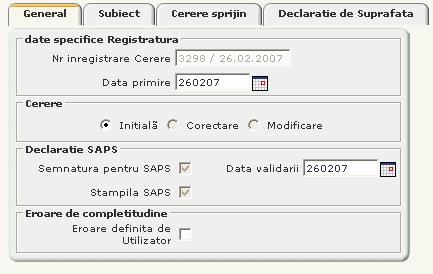
In imaginea de mai sus sunt afisate datele preliminare ale subiectului. In aceasta fereastra din partea utilizatorului se vor bifa optiunilor care sa ateste prezenta stampilei si a semnaturii pe formularul SAPS.
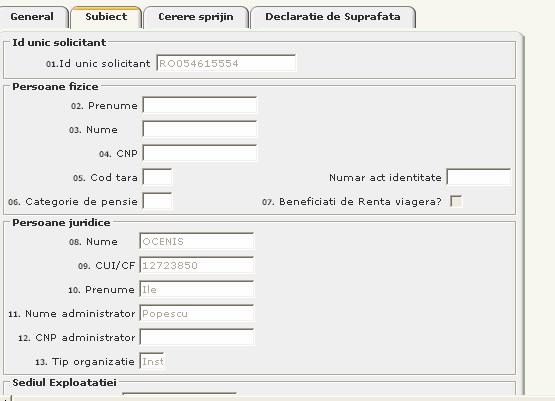
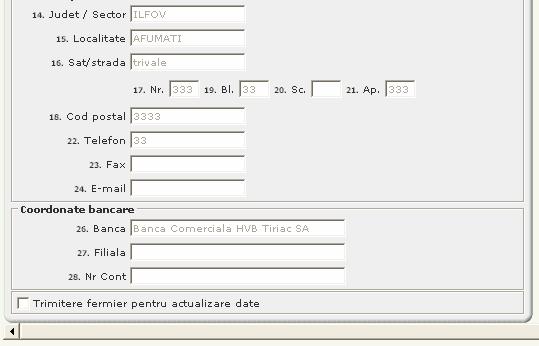
Aceasta sectiune permite utilizatorilor sa verifice daca datele sunt
aceleasi cu cele din formularul de inregistrare din Registrul Fermierilor. In
cazul in care nu sunt, aici se va selecta optiunea pentru trimitere la
actualizare

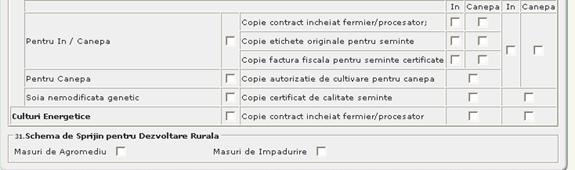
In aceasta sectiune se permite efectuarea optiunilor pentru tipurile de ajutor pentru care fermierul depune cerere. Optiunile se aleg prin bifarea in dreptul casutelor libere aflate langa fiecare tip de cerere.
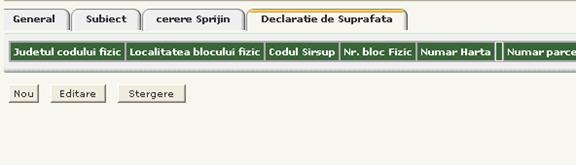
Aceasta sectiune permite centralizarea tuturor suprafetelor intr-o lista verificabila de catre utilizator, cu acele culturi declarate de catre fermier in cererea de sprijin.
|
Politica de confidentialitate |
| Copyright ©
2026 - Toate drepturile rezervate. Toate documentele au caracter informativ cu scop educational. |
Personaje din literatura |
| Baltagul – caracterizarea personajelor |
| Caracterizare Alexandru Lapusneanul |
| Caracterizarea lui Gavilescu |
| Caracterizarea personajelor negative din basmul |
Tehnica si mecanica |
| Cuplaje - definitii. notatii. exemple. repere istorice. |
| Actionare macara |
| Reprezentarea si cotarea filetelor |
Geografie |
| Turismul pe terra |
| Vulcanii Și mediul |
| Padurile pe terra si industrializarea lemnului |
| Termeni si conditii |
| Contact |
| Creeaza si tu |